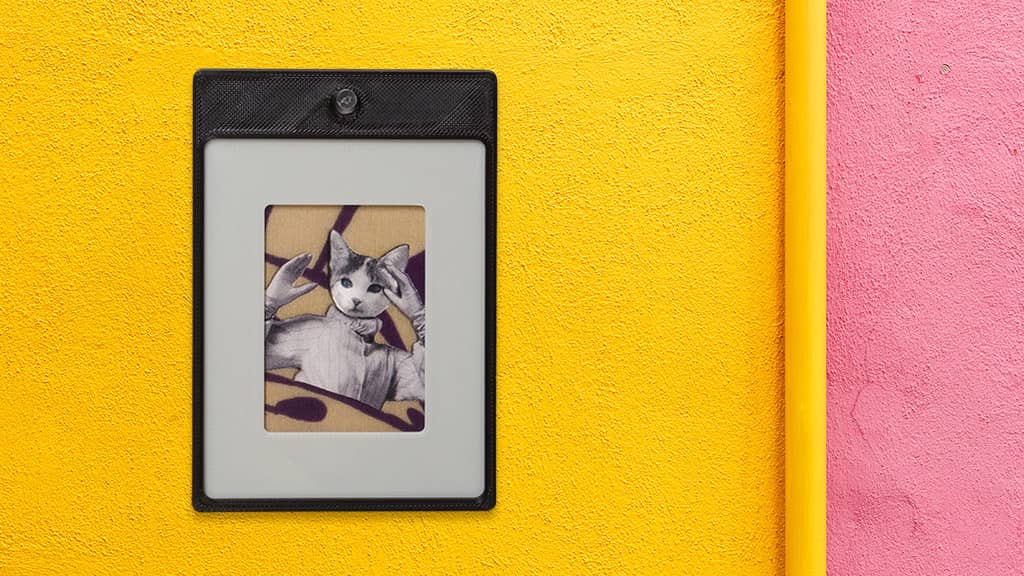Haz una foto de tu estética de impresión 3D
Sinceramente, puede que este artículo no trate exactamente sobre la impresión en 3D. No estoy seguro de que este sea el título adecuado para lo que quiero explicar.
Creo que es básicamente lo mismo que «cómo añadir fondo a una imagen PNG», y el PNG es de tu impresión 3D. Lo entenderás mejor junto con mis imágenes editadas en este artículo.
Así que no se trata de hacer un fondo de renderizado 3D para su modelo 3D. Lo que quiero mostrarte es cómo editar una foto de tu impresión 3D con otra imagen de fondo, para que se vea mejor o quizás más bonita.

Añadir fondo a la imagen de impresión 3D
En primer lugar, haz una foto de tu impresión 3D (sobre un fondo limpio), como la que hice aquí con mi fotógrafo.
Luego hay que hacer la foto transparente, es decir, eliminar el fondo original de la foto excepto la impresión 3D (los mini marcos). Puedes hacerlo fácilmente mediante remove.bg o servicios online similares.
eliminar.bg: Quitar el fondo y hacer PNG
Sólo tienes que ir a remove.bg y borrar el fondo de una vez justo después de subir la imagen.
Puedes guardar la imagen «sin fondo» como PNG (gratis o pagando por imágenes de alta calidad, no tan caras), que se parece a mi imagen de abajo cuando la abres en Adobe Photoshop.
También puedes decir que es «añadir fondo transparente» a tu foto. Para añadir fondo blanco a PNG se seguiría el mismo camino – se puede hacer en remove.bg, con el blanco u otros colores que desee.
Ahora su foto es realmente fondo eliminado y listo para ser editado con otro fondo.

Pexels.com: obtener una imagen de fondo
Hay muchos sitios web para conseguir imágenes libres de derechos como Pexels.com. Elegí estas fotos (planificador de tréboles y pared amarilla) que irían bien con mis marcos Instax impresos en 3D.
Quizás ya lo sepas, pero también recomiendo Unspalsh o pixabay para imágenes de fondo que no sean Pexels.
Comprueba la licencia: por lo general, está bien utilizar la imagen para un fondo bajo tu foto y subirla a tus redes sociales, pero no siempre significa que también esté disponible otro tipo de uso comercial.

Photoshop: añadir fondo y editar
Así que vamos a añadir el fondo a la imagen transparente, el PNG que guardaste. Abre Photoshop, simplemente arrastra la capa del PNG y suéltala sobre la nueva imagen de fondo descargada de Pexels. Ajusta la escala y haz una sombra si quieres.
Mi consejo para hacer una sombra es, copiar la capa PNG, ponerla debajo de la original, y hacerla borrosa con un modo de capa adecuado (Quemado Lineal o Exclusión).
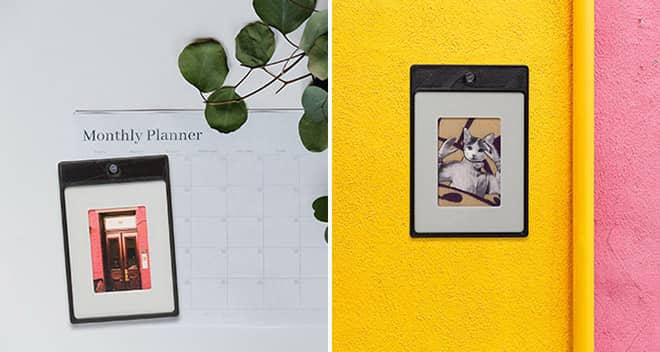
Si no estás familiarizado con Photoshop y sus capas, te recomiendo que veas tutoriales en YouTube como el que enlazo a continuación. Encontrarás lecciones sobre cómo «insertar una imagen en otra imagen» si necesitas más tutoriales en vídeo.
Estoy trabajando con ambas, aplicaciones 3D y 2D. Así que es natural que edite mi foto de impresión en 3D en Adobe Photoshop.
Tal vez sólo esté familiarizado con los modeladores 3D o los cortadores. Entonces prueba con otro tipo de aplicaciones como los editores de imágenes 2D.
Te ayudará a mejorar la foto de tu impresión 3D de forma estética.
¿Te parece bien seguir lo que he hecho yo, para saber cómo añadir el fondo al PNG de tu impresión 3D?
Espero que inserte su foto de impresión 3D en un nuevo y hermoso fondo con éxito. Me gustan mis imágenes finales con el planificador mensual y la textura colorida.
También puedes empezar con aplicaciones de edición de fotos (más fáciles de usar) como Photogrid en lugar del complicado Photoshop.
Tal vez, al menos algunos de vosotros estéis interesados en vender vuestros objetos impresos en 3D como estoy haciendo yo. Entonces es necesario: editar la foto de la impresión en 3D con otras imágenes para que la gente entienda mejor lo que se siente.
Prueba esto si no lo has hecho y enséñame el resultado, como tu pequeño avión impreso en 3D estando en la brillante luna llena o algo así.
Opciones especiales para los colores del filamento PLA
Cómo usar un creador de collage de fotos gratis